|
<< Click to Display Table of Contents >> Opslaan van ontvangen PMF-, SMF-, SumEHR- of KMEHR-bestanden |
  
|
|
<< Click to Display Table of Contents >> Opslaan van ontvangen PMF-, SMF-, SumEHR- of KMEHR-bestanden |
  
|
Zet het bestand in de map "C:Users\<gebruiker>\AppData\Local\DaktariStorage\incoming\kmehr".
Verander "<gebruiker>" in uw Windows-gebruikersnaam.
Locatie van ontvangen bestanden raadplegen via het menu Help
Als uw installatie een andere locatie gebruikt, of als u een ander besturingssysteem gebruikt, kunt u de locatie van de map "Daktari Storage" via het menu Help > Over Daktari terugvinden:
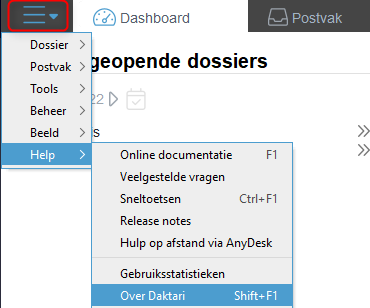
1.Klik bovenaan links op het menu-icoon, selecteer bovenaan het menu Help en vervolgens Over Daktari.
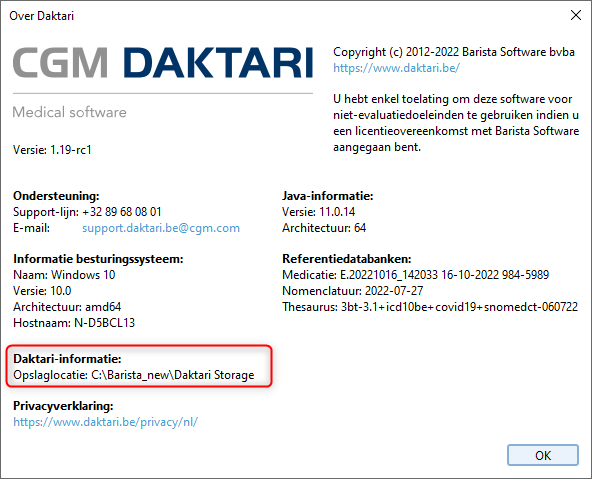
2.Onder Daktari-informatie vindt u de opslaglocatie.
Locatie van ontvangen bestanden raadplegen via de instellingen
Het kan ook zijn dat de locatie van deze map via de instellingen aangepast werd. In dat geval controleert u via Beheer > Instellingen de waarde van het veld Locatie ontvangen KMEHR-bestanden.
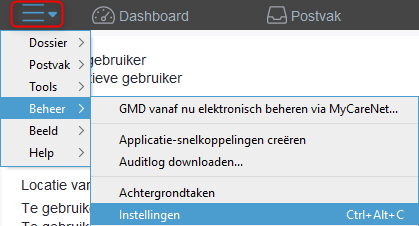
1.Klik bovenaan links op het menu-icoon, selecteer het menu Beheer en vervolgens Instellingen.
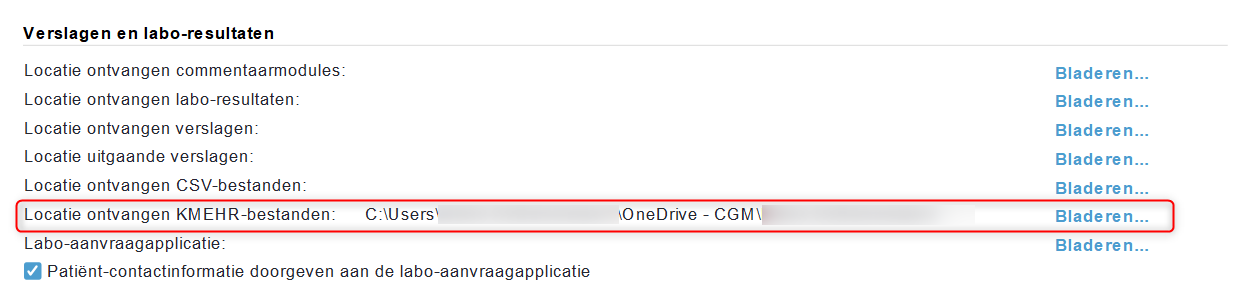
2.Onder Verslagen en labo-resultaten klikt u op Bladeren rechts naast de optie Locatie ontvangen KMEHR-bestanden en stelt u de locatie in.
![]() U kunt de bestanden op die opslagplaats kopiëren naar een USB-sleutel.
U kunt de bestanden op die opslagplaats kopiëren naar een USB-sleutel.